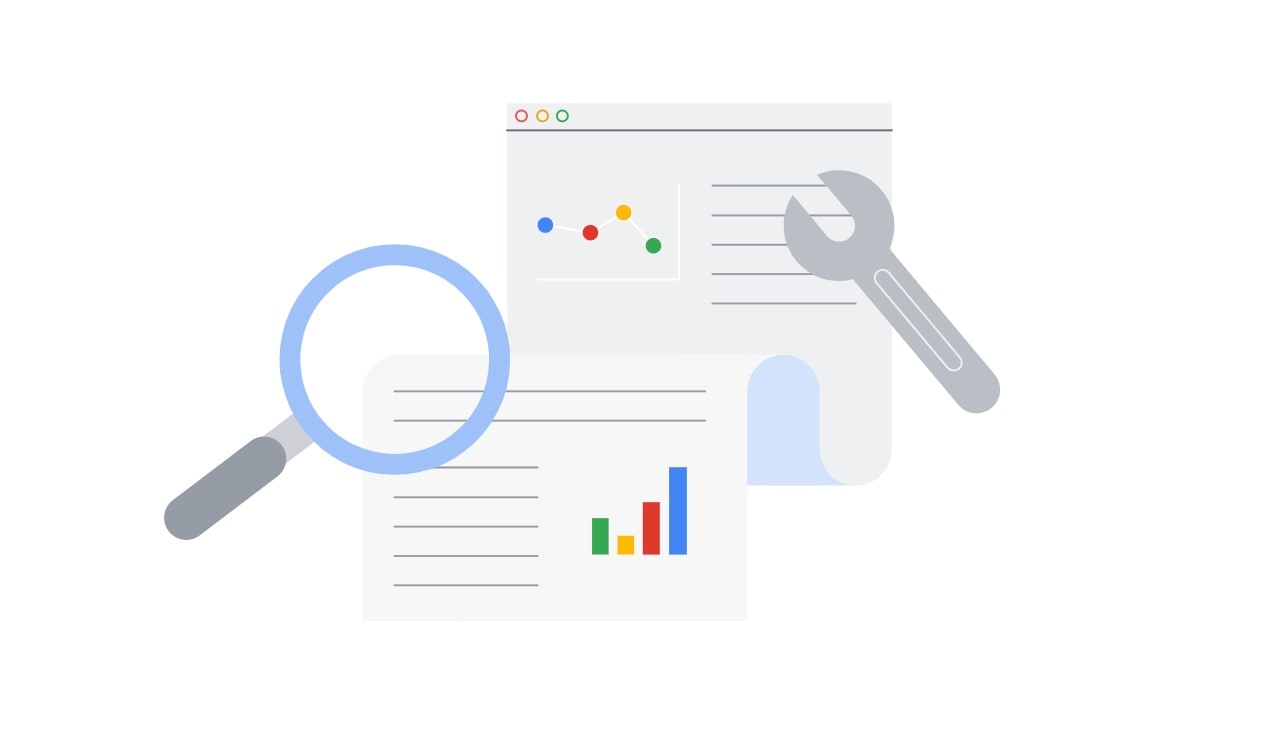サイトを運営しているのならば、ぜひ導入したい「Google Search Console」。Google Search Consoleは、Googleが無料で提供しているwebサイト管理ツールです。Google AnalyticsとGoogle Search Console の違いは、以下です。サイト運営にはどちらも重要なので、登録しましょう。
● Google Analytics:「どのサイトにどのぐらいのユーザーが、流入しているのか」「どのようなページがよく閲覧されていて、どのようなページでユーザーはすぐ見るのをやめてしまっているのか」「サイト内でどのような経路で移動したのか」といったサイトへ流入した後のデータ解析をするツールになります。
● Google Search Console:「ユーザーがどのようなキーワードで検索してサイトに訪問したのか」「自社サイトは検索結果で何番目くらいに表示るのか」といったサイトへ流入した前のデータ解析をするツールになります。
Google Search Console登録ステップ
Google Analyticsの登録
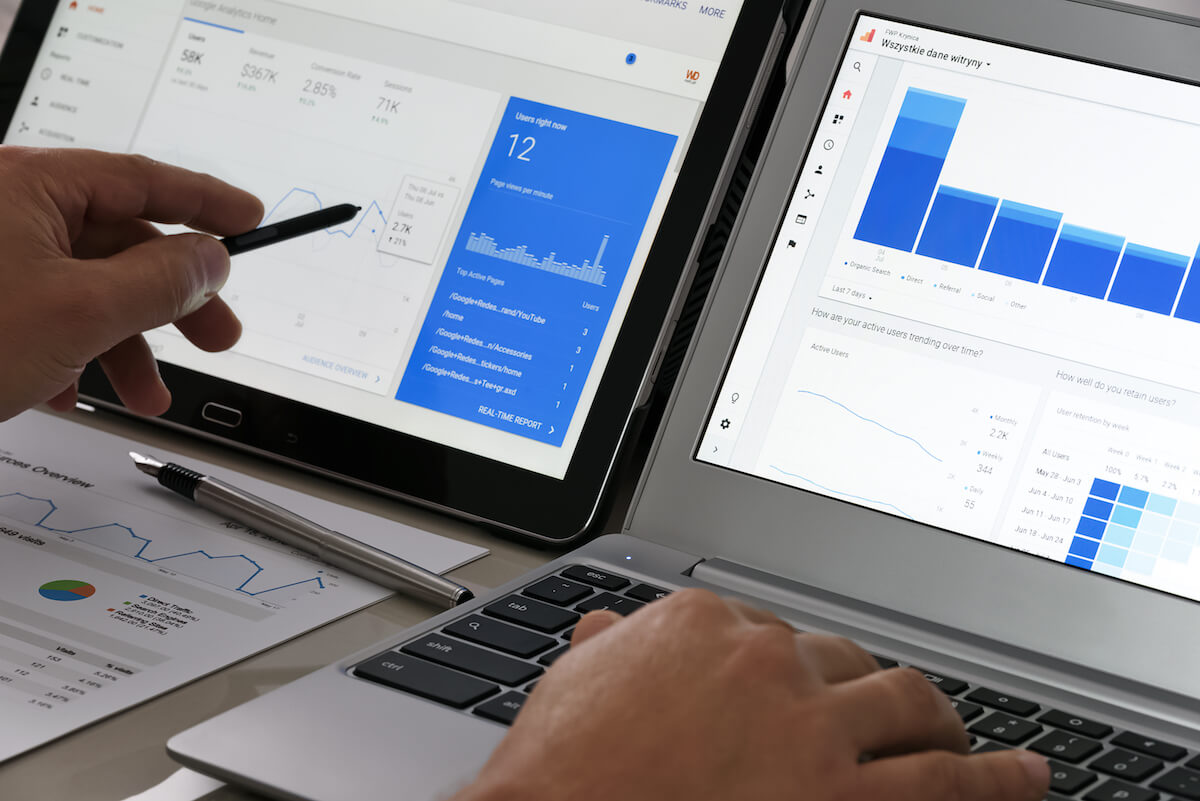
ここからは登録の仕方です。まずはGoogle Analyticsに登録しましょう。
登録方法については以前のブログを参考にしてください。
-
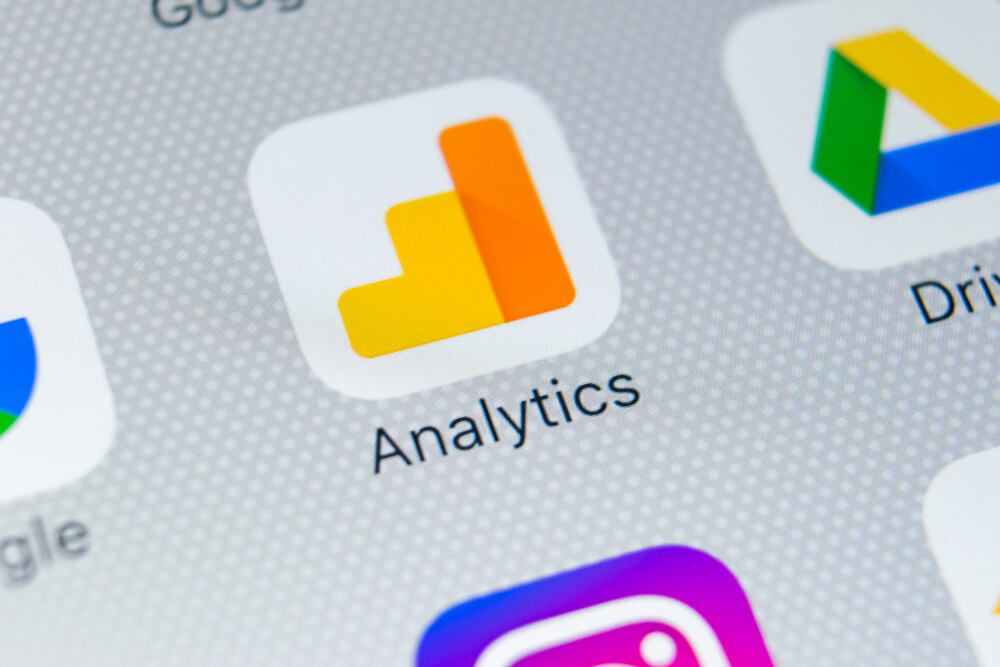
-
Google Analytics (グーグルアナリティクス)の登録・設定
続きを見る
Google Search Consoleの登録
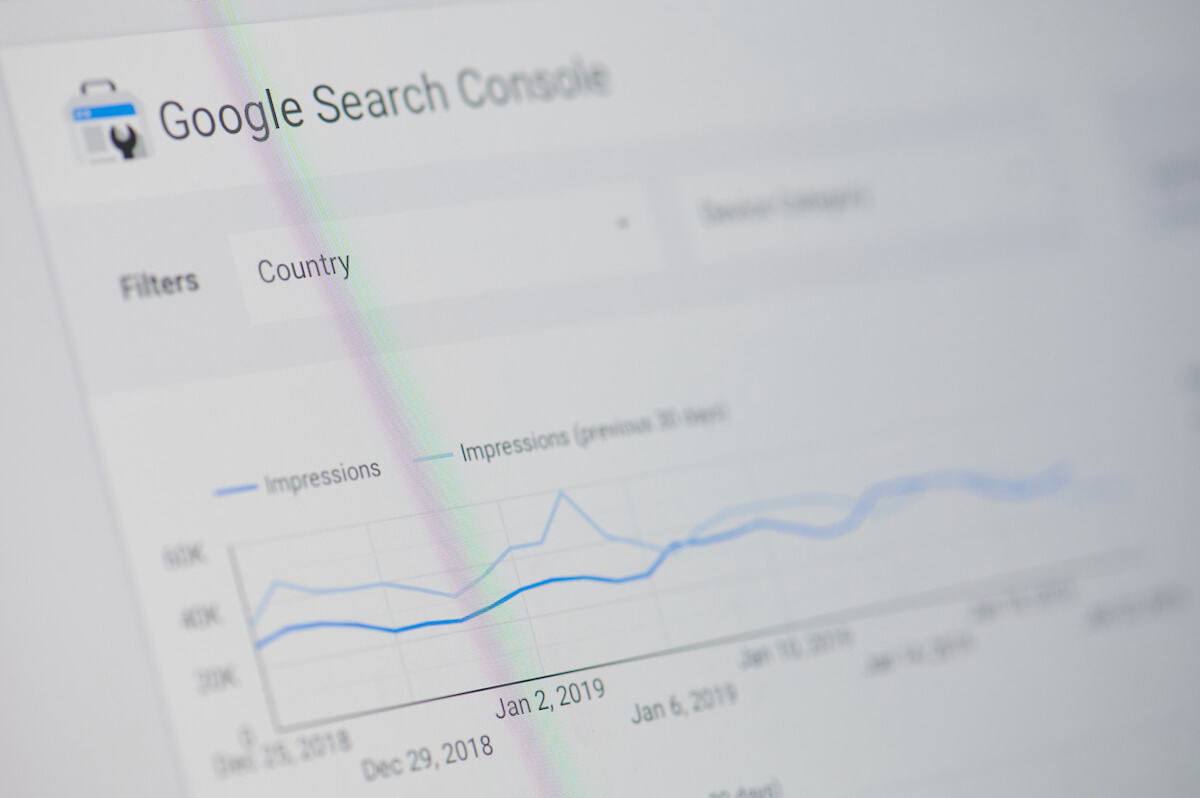
①「ドメイン」「URLプレフィックス」の選択
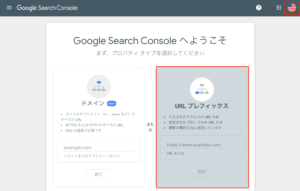
「URLプレフィックス」を選択しましょう。Googleアカウントが複数ある場合には、Google Analyticsに紐づいているアカウントになっているか注意しましょう(右上)。
② Google Analyticsの選択
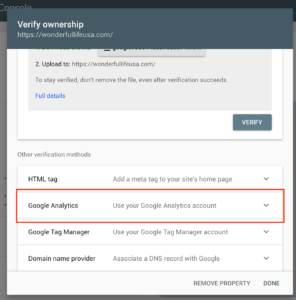
Google Analyticsをクリックしましょう。
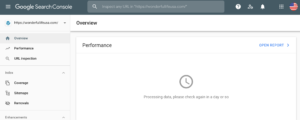
3. 登録が完了しました!
Google Analyticsと、Google Search Consoleの紐け
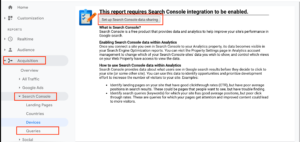
① Google Analytics画面へ進みましょう。
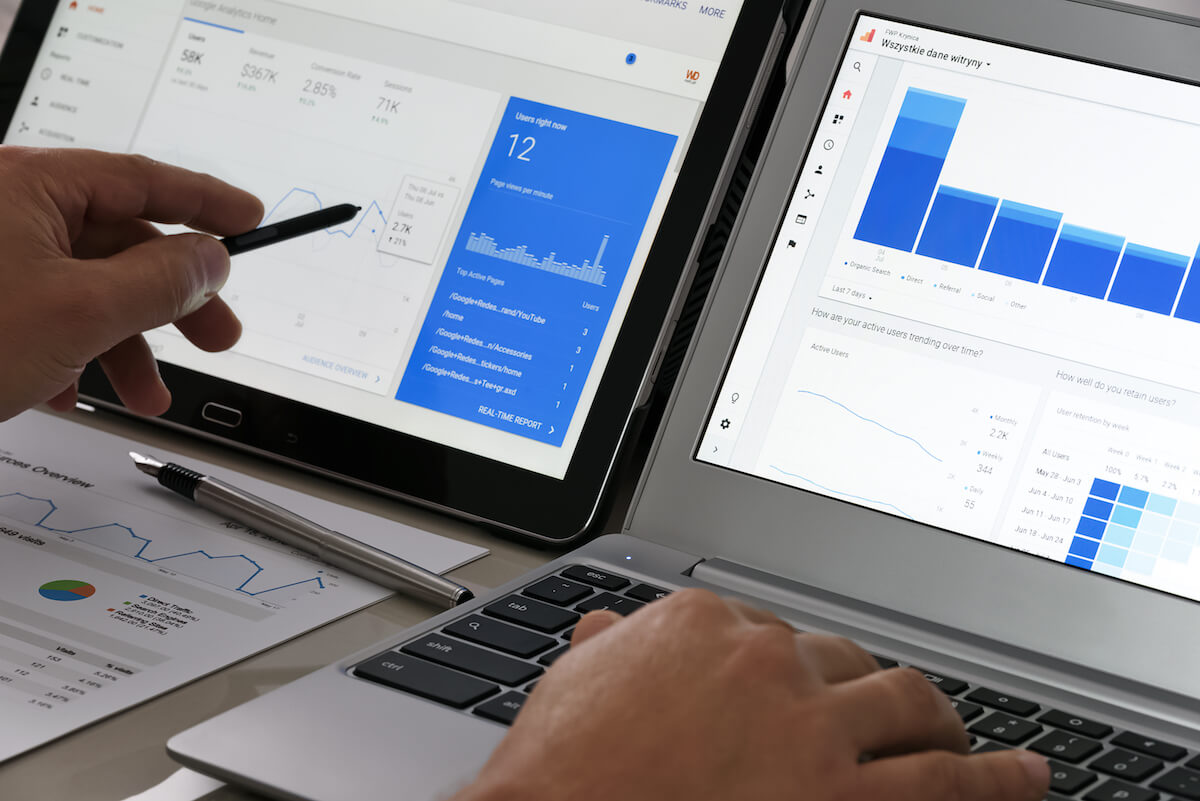
「Report(レポート)」→「Acquisition(集客)」→「Search Console(サーチコンソール)」→「Queries(検索クリエ)」と進みます。「Set up Search Console data sharing(Search Consoleのデータの共有の設定)」をクリックします。
②「Adjust Search Console(Search Consoleを調整)」

③ 自分のサイトと連携
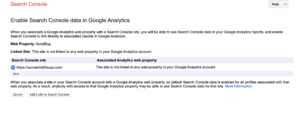
これで完了です!サイトの改善・提案をしてくれるサーチコンソールを満喫しましょう!